No, jesen je uradno tukaj in to pomeni, da lastniki iPhone, iPad in Apple Watch začenjajo dobivati v roke novo programsko in strojno opremo. Linija iPhone 11 in Apple Watch Series 5 sta se predstavila skupaj z iOS/iPadOS 13, skupaj z watchOS 6.
Vsebina
- Sorodno branje
- Kaj je novega z watchOS 6?
-
Zaplet v koledarju ne deluje? Kaj lahko narediš?
- Znova zaženite/ponastavite uro
- Odstranite profile naprav
-
Zaključek
- Povezane objave:
Sorodno branje
- Ne morete namestiti watchOS 6 na Apple Watch? Preverite te nasvete
- Kako nastaviti dvojno kartico SIM ali eSIM za Apple Watch
- Ne prejemate obvestil aplikacij na Apple Watch? Preverite te nasvete
- Kako upravljati obvestila na Apple Watch
- Kako uporabljati zvočne knjige na Apple Watch z watchOS 6
V teh različicah programske opreme je veliko novih funkcij, pri čemer je iOS 13/iPadOS eden največjih, ki so jih kdaj koli prišli na mobilno platformo. Enako lahko rečemo za watchOS 6, saj odpira vrata novim priložnostim, hkrati pa je še bolj uporaben kot kdaj koli prej.
Kaj je novega z watchOS 6?
Ko Apple Watch postane vreden pametni spremljevalec na vašem zapestju, prihaja do velikih izboljšav na področju zdravja. Z watchOS 6 dobimo nekaj novih funkcij, osredotočenih na zdravje, ki jih lahko izkoristijo vsi:
- Trendi dejavnosti – Primerjajte svojih zadnjih 90 dni dejavnosti s prejšnjimi 365 dnevi. Poučil vas bo, da se izboljšate, če pride do padajočega trenda.
- Aplikacija Noise – Predstavlja se nova aplikacija Noise, ki vas bo opozorila, če je vaša okolica ali slušalke preglasna. To vam lahko pomaga, da zmanjšate glasbo za nekaj stopenj in tako dolgoročno ohranite svoj sluh.
- Sledenje ciklu – Za ženske, ki uporabljajo Apple Watch, lahko zdaj z uro spremljate svoje menstrualne cikle. Obstajajo različni podatki, ki jih lahko vnesete sami.
- Pregled zdravja – To ni na voljo posebej za Apple Watch, vendar iOS 13 doda novo stran s pregledom zdravja. To je stran s povzetkom z vsemi zdravstvenimi funkcijami in podatki, ki ste jim sledili.
Zabava se tu ne konča, saj je Apple končno dodal App Store v uro z watchOS 6. To olajša prenos aplikacij samo za Watch, skupaj z možnostjo izkoriščanja prednosti nove aplikacije Apple Books Watch.
Obstaja veliko novih funkcij in veseli smo, da vidimo, kaj to pomeni za prihodnje izdaje Apple Watch in watchOS.
Zaplet v koledarju ne deluje? Kaj lahko narediš?
Vendar pa za lastnike iPhone in Apple Watch niso vse vrtnice in marjetice. S posodobitvijo na watchOS 6 in iOS 13 se je pojavilo nekaj težav, ker osnovne funkcije ne delujejo pravilno. Eden takšnih primerov je zaplet koledarja, ki je na voljo na vaši uri.
Uporabniki so izjavili, da po posodobitvi na iOS 13 in watchOS 6 zaplet koledarja ne deluje več pravilno in ne bo prikazoval prihajajočih dogodkov. Če se dotaknete zapleta, se odpre aplikacija Koledar, ki prikazuje vse ustrezne informacije, vendar zaplet še vedno noče pravilno delovati.
Težave so se pojavljale še naprej, tudi po prekinitvi seznanjanja in ponovnem seznanjanju ure z vašim iPhoneom. Na srečo je treba narediti nekaj korakov, da bo to spet delovalo.
Znova zaženite/ponastavite uro
Prva metoda je tista, ki ne bi smela biti presenečena. Če želite odpraviti hrošče, boste želeli vklopiti ali znova zagnati uro. Če želite to narediti, boste želeli hkrati pritisniti krono in stranski gumb.
Po nekaj sekundah se bo ura znova zagnala, nato pa lahko znova preizkusite zaplet koledarja. Drug korak, ki ga lahko naredite, je ponastavitev sinhronizacijskih podatkov.
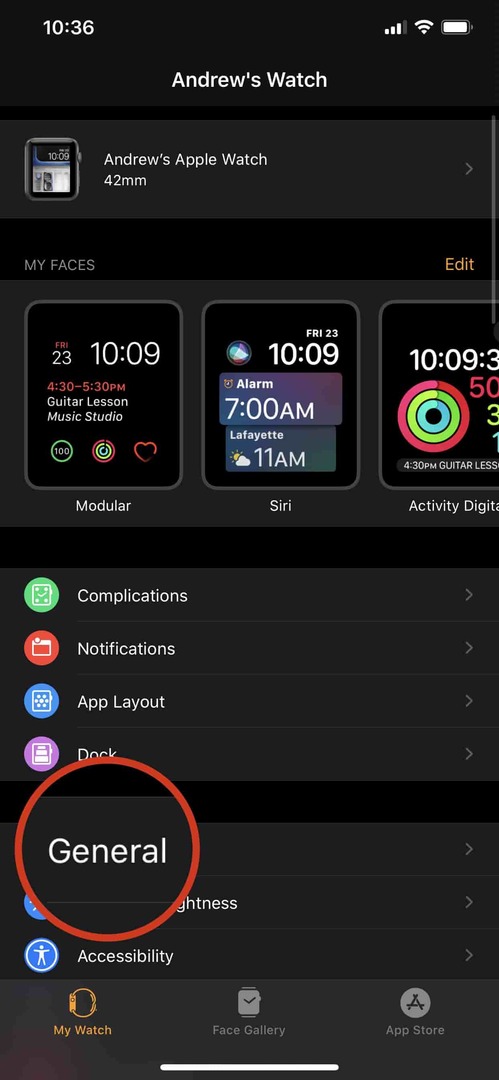
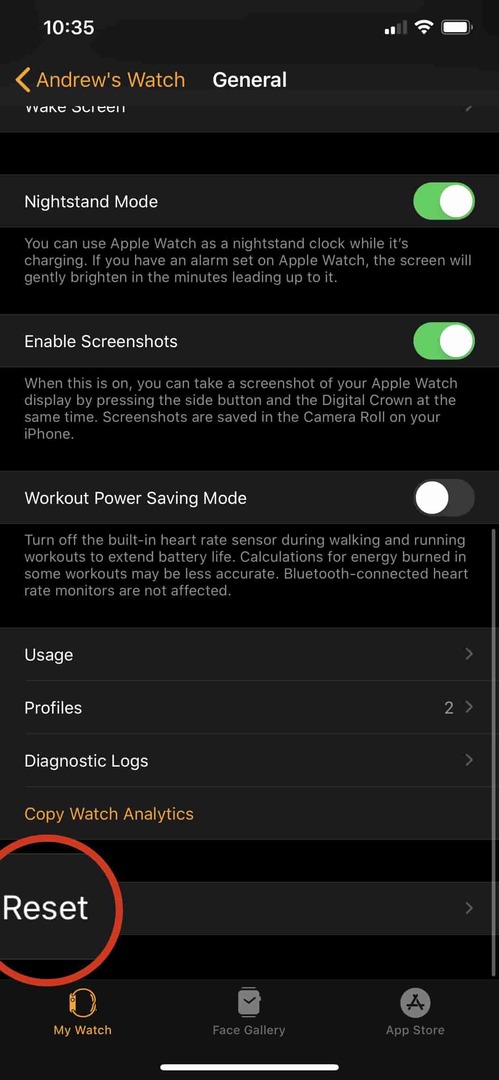
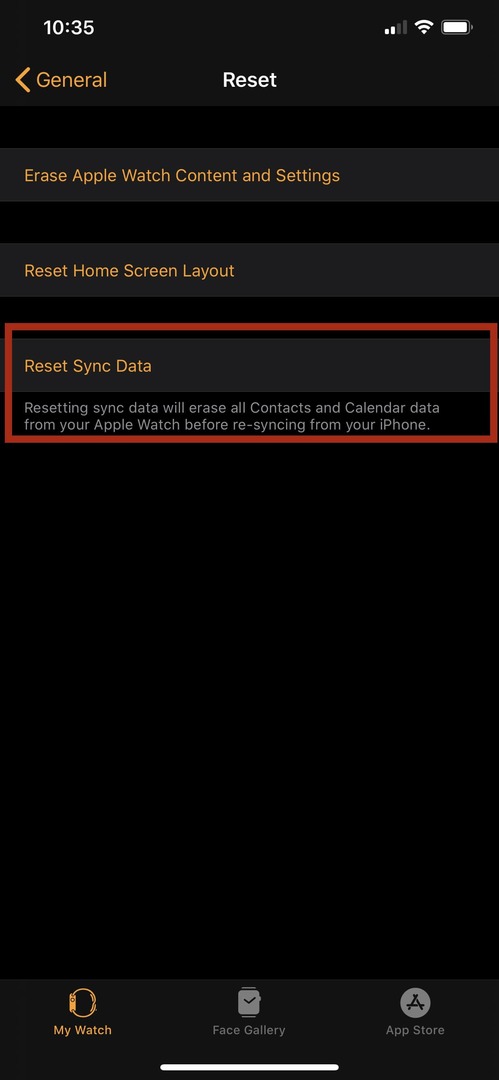
Če želite to narediti, sledite tem korakom:
- Odprite aplikacijo Watch na vašem iPhoneu
- Pomaknite se navzdol in izberite General
- Pomaknite se do dna in tapnite Ponastaviti
- Izberite Ponastavi sinhronizacijske podatke
S tem boste izbrisali podatke iz stikov in koledarja iz ure Apple Watch. Ko so podatki odstranjeni, bo ura samodejno ponovno sinhronizirala podatke iz vašega iPhone-a.
Odstranite profile naprav
Eden od načinov, ki se zdi, da pridobiva nekaj oprijema, je odstranitev vseh profilov naprav. Te lahko namestite s posebno programsko opremo ali s strani Apple (če ste del programa beta). Vendar se zdi, da povzroča težave z združljivostjo, kar bi razložilo težave s koledarjem.
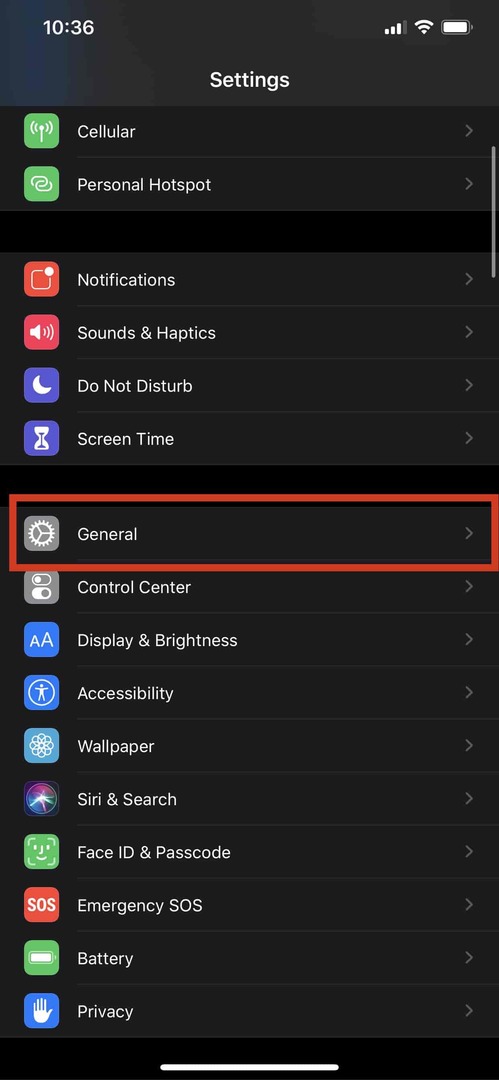
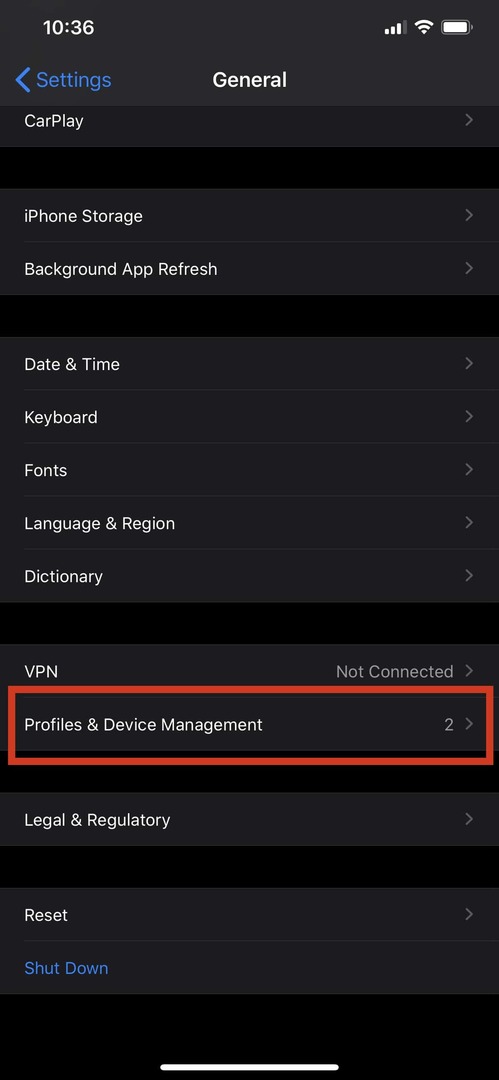
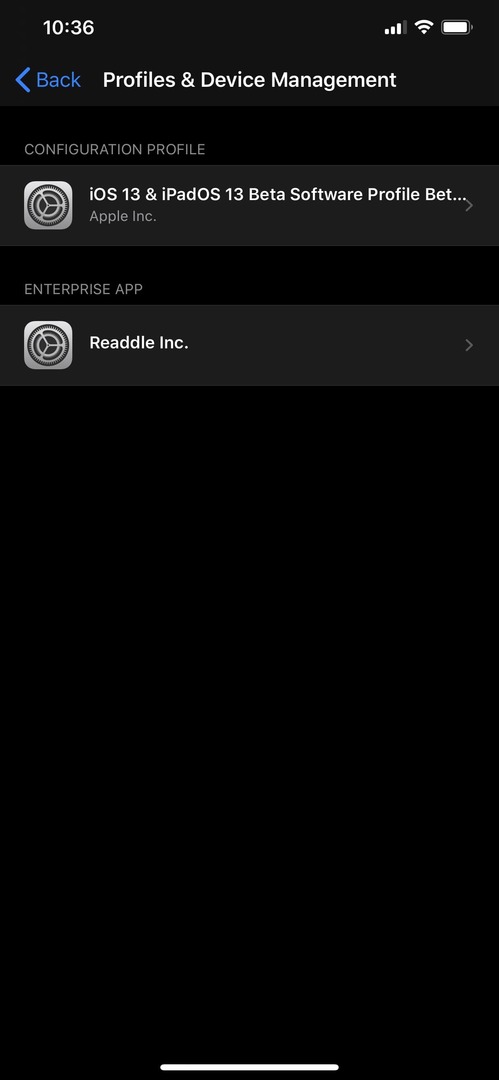
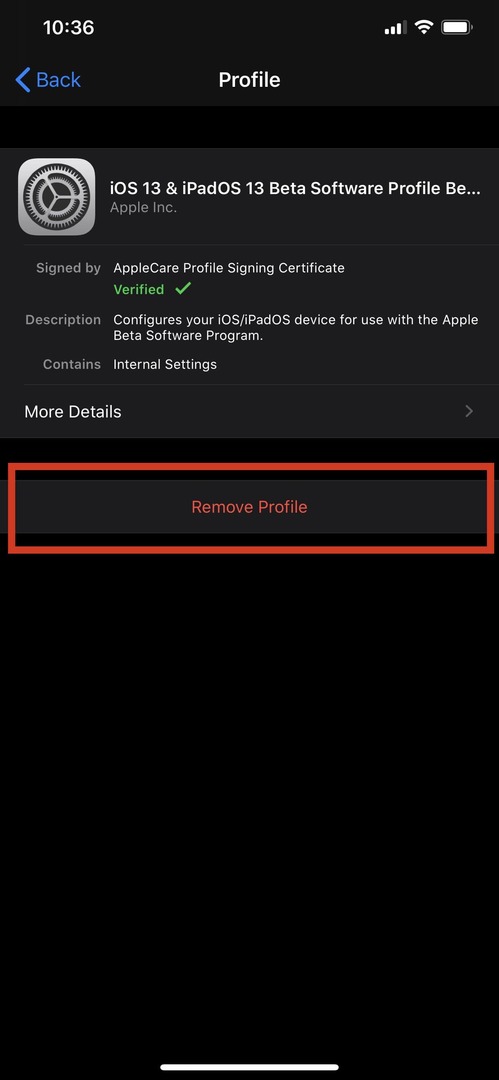
Če želite poiskati in odstraniti te profile, sledite tem korakom:
- V iPhonu odprite Nastavitve app
- Izberite General
- Pomaknite se navzdol in tapnite Profili in upravljanje naprav
- Izberite profil, ki ga poskušate odstraniti
- Dotaknite se Odstrani profil
- Vnesite svoje geslo
Ko vnesete geslo, se bo vaš iPhone znova zagnal, da bo profil v celoti odstranil. Od tu se lahko vrnete in ponastavite sinhronizacijske podatke, da dobite vse sveže. Nato se vrnite in znova dodajte profil, da vidite, ali bo zaplet v koledarju deloval.
Zaključek
Težava pri večjih izdajah programske opreme je, da se vedno pojavijo napake, ki škripajo skozi. To je ne glede na to, koliko različic beta je na voljo, in lahko postane precej frustrirajuće, če uro uporabljate vsak dan.
Po drugi strani pa je Apple fantastičen pri sprejemanju povratnih informacij in ukrepanju v skladu z njimi, če dovolj uporabnikov pošlje povratne informacije, ko se kaj zgreši. Če ste naleteli na isto težavo z zapletom v koledarju, poskusite z zgornjimi koraki. V primeru, da ne delujejo, se obrnite na Apple Support in jim sporočite, da imate težave.
Andrew je svobodni pisatelj, ki živi na vzhodni obali ZDA.
V preteklih letih je pisal za različna spletna mesta, vključno z iMore, Android Central, Phandroid in nekaterimi drugimi. Zdaj dneve preživlja v podjetju za HVAC, medtem ko ponoči pripravlja kot svobodni pisatelj.